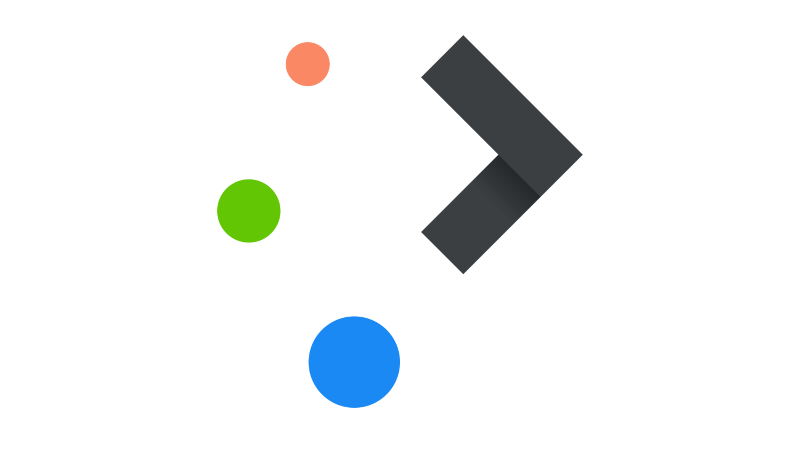Verscullende methodes voor X11 en Wayland
X11
Start het systeem op tot dat je het SDDM scherm ziet. Toets <CTRL>+<ALT>+<F1> om een tty login te krijgen. Login als root!
Voer nu uit:
$ sleep 5 ; import -window root /tmp/sddm__screenshot.png
De sleep is alleen nodig als het SDDM scherm nog niet geladen is
In /tmp/sddm_screenshot.png staat nu het screenshot. Loguit het tty scherm via
$ exit
en ga via <CTRL>+<ALT>+<F2> terug naar het SDDM login scherm en log daar in.
Wayland
Start het systeem op tot dat je het SDDM scherm ziet. Toets <CTRL>+<ALT>+<F1> om een tty login te krijgen. Login als root!
Voer nu uit:
$ chvt 2 # even aan genomen dat hier SDDM loopt, anders is het 1 $ sleep 5 # alleen nodig als het SDDM scherm er nog niet is $ DISPLAY=:0.0 XAUTHORITY=$(/bin/ls /run/sddm/*) import -window root /tmp/sddm_screenshot.png
In /tmp/sddm_screenshot.png staat nu het screenshot. Loguit het tty scherm via
$ exit
en ga via <CTRL>+<ALT>+<F2> terug naar het SDDM login scherm en log daar in.
/tenhoopen
In /usr/local/bin/sddmscreenshot staat een tooltje die dit voor je doet (neemt wel aan dat het SDDM scherm er al staat. Code is: